Utilice el menú del conjunto de figuras de agujero individual para gestionar y editar el conjunto de figuras seleccionado.
Para abrir el menú, en el explorador, haga clic con el botón derecho en un Conjunto de figuras de agujero individual.
Activar — Cuando se selecciona, activa este conjunto de figuras de agujero y desactiva cualquier otro conjunto de figuras de agujero activo en ese momento. Cuando está sin seleccionar, desactiva el conjunto de figuras de agujero.
Activar plano de trabajo — Seleccione para activar el plano de trabajo utilizado para crear este conjunto de figuras de agujero.
Dibujar — Cuando se selecciona, se visualiza el conjunto de figuras de agujero. Deseleccione para «ocultar». Esta opción alterna entre  y
y  .
.
Exportar — Seleccione para guardar los agujeros como un fichero *.xml. Se abre el cuadro de diálogo de Exportar el conjunto de figuras.
Renombrar — Seleccione para renombrar la entidad.
Seleccionar agujeros — Utilice esta opción para escoger los agujeros a partir de distintos criterios.
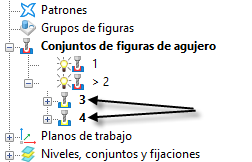
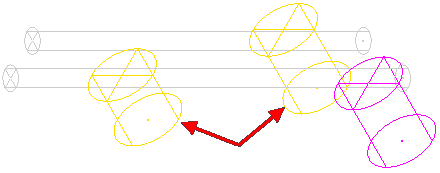
Seleccionar todo — Utilice esta opción para seleccionar todas las figuras de agujero en el conjunto de figuras de agujero (se muestran en amarillo).
Invertir selección — Haga clic para deseleccionar la parte del conjunto de figuras de agujero que está seleccionada en ese momento y seleccione la parte del conjunto de figuras de agujero que está sin seleccionar.
Seleccionar duplicados — Utilice para seleccionar todas las figuras de agujero duplicadas (cuando una figura se encuentra exactamente encima de otra) en el conjunto de figuras de agujero. Esto puede ser importante cuando se importen datos erróneamente definidos. Utilice esta opción con la del menú de Conjunto de figuras de agujero > Editar > Borrar las figuras seleccionadas para eliminar las duplicadas.
Deseleccionar — Utilice para deseleccionar cualquier figura de agujeros seleccionada (se muestran en blanco).
Propiedades seleccionadas — Seleccione para mostrar la extensión de las figuras de agujero seleccionadas en el conjunto de figuras de agujero.
Clasificar seleccionado — Seleccione para clasificar las figuras de agujero de la misma manera que una trayectoria de taladrado o desbaste.
Propiedades — Seleccione para mostrar la extensión del conjunto de figuras de agujero.
Crear agujeros — Seleccione para crear agujeros, utilizando el cuadro de diálogo de Crear agujeros. Para más información consulte Creación de agujeros a partir de un modelo.
Editar los agujeros — Seleccione para mostrar los parámetros utilizados en la creación de figuras de agujero en el conjunto de figuras de agujero. Se abre el cuadro de diálogo de Editar los agujeros.
Editar — Seleccione para editar el conjunto de figuras de agujero o las figuras de agujeros dentro del conjunto de figuras de agujero.
- Separar agujeros compuestos — Seleccione para separar todos los agujeros compuestos en agujeros individuales.
- Combinar agujeros — Seleccione para combinar agujeros individuales en agujeros compuestos.
- Tapar agujeros — Seleccione para tapar los agujeros seleccionados.
- Invertir los agujeros seleccionados — Seleccione para invertir la dirección de los agujeros seleccionados. Por lo tanto, lo que era la parte superior se convierte en la parte inferior del agujero.
- Dividir en superficie — Seleccione para dividir un agujero en el punto de intersección con la superficie del modelo. La división se produce en el punto más bajo de la superficie. Esto es útil cuando se taladran agujeros que se originan en superficies sin forma.
- Copiar el conjunto figuras de agujero — Seleccione para crear un conjunto de figuras de agujero nuevo que contenga exactamente las mismas figuras de agujero. Este nuevo conjunto de figuras de agujero tiene el mismo nombre que el original con un _1 añadido. A continuación puede Editar el nuevo conjunto de figuras de agujero.
- Copiar el conjunto figuras de agujero (solo el seleccionado) — Seleccione para realizar una copia de las figuras de agujero seleccionadas del conjunto de figuras de agujero. Este conjunto de figuras de agujero tiene el mismo nombre que el original con un _1 añadido. A continuación puede Editar el conjunto de figuras nuevo.
- Borrar los agujeros seleccionados — Seleccione para borrar los agujeros seleccionados.
Desbloquear el conjunto figuras de agujero — Seleccione para desbloquear el conjunto de figuras de agujero para su edición. Se anulan todos los bloqueos del conjunto de figuras de agujero.
Eliminar de la carpeta — Seleccione para eliminar el conjunto de figuras de agujero de la carpeta actual.
Borrar el conjunto de figuras de agujero — Seleccione para borrar el conjunto de figuras de agujero.